
Weithiau mae'n digwydd nad yw'r chwiliad yn y bar tasgau neu mewn paramedrau Windows 10 yn gweithio am ryw reswm neu'i gilydd. Am ddulliau i gywiro'r sefyllfa - cam wrth gam yn y cyfarwyddyd hwn. Diweddariad: Mae Microsoft wedi rhyddhau sgript arbennig i ailosod Chwilio Windows 10, argymhellaf i roi cynnig arno yn bennaf, ac os nad yw'n gweithio'r dulliau a ddisgrifir isod: Sut i ailosod chwiliad Windows 10.
Cywiro chwiliad swydd yn y bar tasgau
Cyn symud ymlaen i ffyrdd eraill i gywiro'r broblem, argymhellaf i roi cynnig ar y cyfleustodau datrys problemau a mynegeio 10 - bydd y cyfleustodau yn gwirio cyflwr y gwasanaethau sydd eu hangen arnoch yn awtomatig ac, os oes angen, bydd yn eu ffurfweddu.
Disgrifir y dull yn y fath fodd fel ei fod yn gweithio mewn unrhyw fersiwn o Windows 10 o ddechrau allbwn y system.
- Gwasgwch Keys + R (Ennill - Allwedd gyda'r arwyddlun Windows), nodwch y rheolaeth yn y ffenestr "Run" a phwyswch Enter, bydd y panel rheoli yn agor. Yn y pwynt "View" yn y dde uchaf rhowch "eiconau", os oes "categorïau".
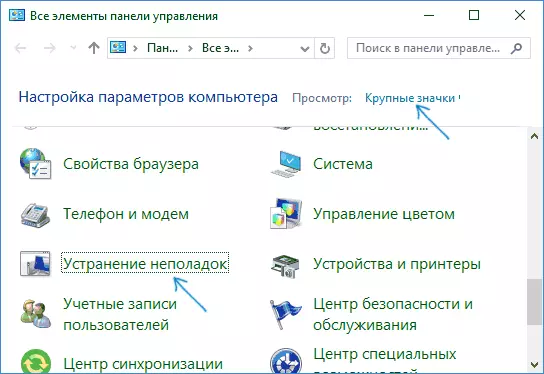
- Agorwch yr eitem Datrys Problemau, ac yn y ddewislen ar y chwith, dewiswch "View All Categorïau".
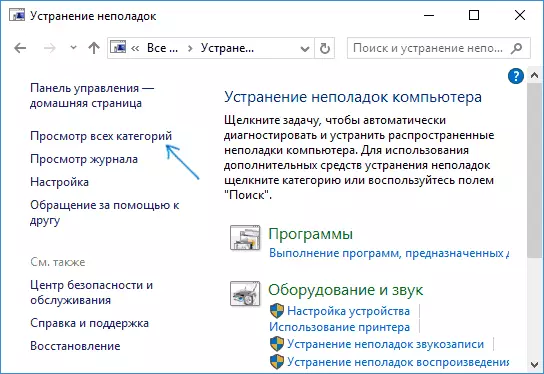
- Rhedeg Datrys Problemau am "Chwilio a Mynegeio" a dilyn cyfarwyddiadau'r Dizard Datrys Problemau.
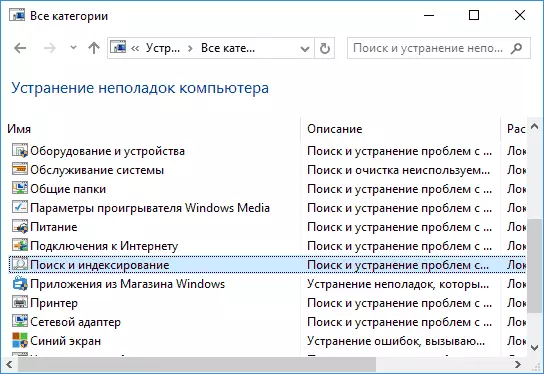
Ar ôl cwblhau'r Dewin, os dywedir bod rhai problemau'n cael eu dileu, ond nid yw'r chwiliad yn gweithio, ailgychwyn y cyfrifiadur neu'r gliniadur a gwirio eto.
Mynegai Search Tynnu ac Ailadeiladu
Y ffordd ganlynol yw dileu ac ailadeiladu mynegai chwilio Windows 10. Ond cyn i chi ddechrau, argymhellaf i wneud y canlynol:
- Gwasgwch Keys + R a throi gwasanaethau.msc
- Sicrhewch fod y Gwasanaeth Chwilio Windows yn rhedeg ac yn rhedeg. Os nad yw hyn yn wir, cliciwch ddwywaith arno, trowch ar y math cychwyn "yn awtomatig", cymhwyso'r gosodiadau, ac yna rhedeg y gwasanaeth (gall drwsio'r broblem).
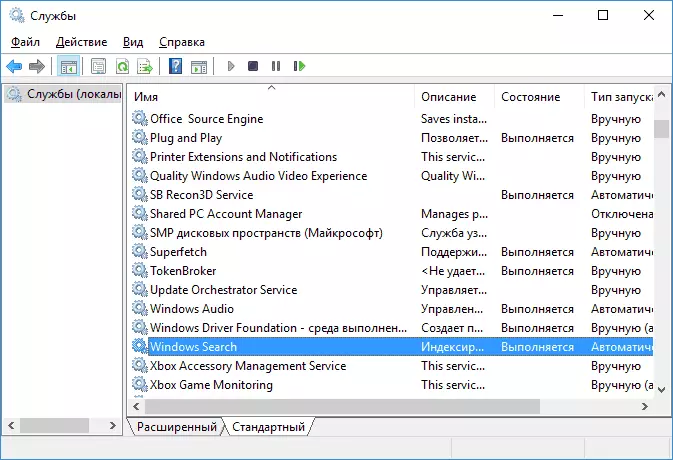
Ar ôl gwneud hynny, dilynwch y camau hyn:
- Ewch i'r panel rheoli (er enghraifft, trwy wasgu Win + R a nodi rheolaeth fel y disgrifir uchod).
- Agorwch yr eitem gosodiadau mynegai.
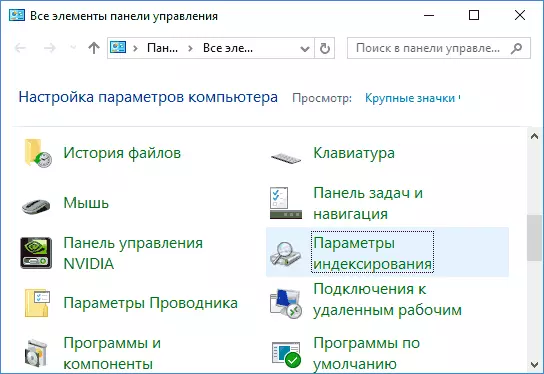
- Yn y ffenestr sy'n agor, cliciwch "Uwch", ac yna cliciwch ar y botwm Ailadeiladu yn yr adran Datrys Problemau.
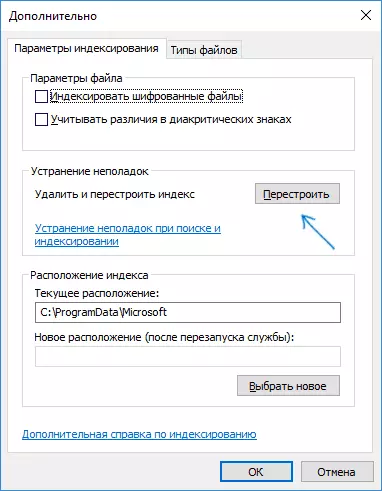
Arhoswch am ddiwedd y broses (ni fydd y chwiliad ar gael am beth amser, yn dibynnu ar faint y ddisg a chyflymder gweithio gydag ef, gall hefyd "hongian i fyny" y ffenestr y gwnaethoch chi glicio ar y botwm "ailadeiladu") , ac ar ôl hanner awr, ceisiwch ddefnyddio'r chwiliad eto.
Noder: Disgrifir y dull canlynol ar gyfer achosion pan nad yw'r paramedrau Chwilio am Windows 10 "yn gweithio, ond gallant ddatrys y broblem ac i chwilio yn y bar tasgau.
Gosod y chwiliad trwy ddiffodd yr integreiddio â bing
Gall y dull hwn helpu, yn achos y symptomau canlynol: mae'r ffenestr chwilio yn agor, ond pan fyddwch yn mynd i mewn i'r testun nid yw'n ymddangos. Mae'r ateb yn bosibl gan ddefnyddio Golygydd y Gofrestrfa. I analluogi integreiddio gyda Bing, defnyddiwch y camau canlynol:- Rhedeg Golygydd y Gofrestrfa trwy wasgu'r allweddi Win + R ar y bysellfwrdd trwy fynd i mewn i'r Regedit a gwasgu Enter.
- Ewch i registryhkey_current_user meddalwedd Microsoft Windows yn Chwilio am chwiliad Bodurebersion \ t
- Ar ochr dde golygydd y Gofrestrfa, dde-glicio a dewis Creu - paramedr DiWord32 (hyd yn oed ar gyfer ffenestri 64-bit 10). Gosodwch yr enw Bingsearchenablen ar gyfer y paramedr.
- Os yw'r paramedr hwn eisoes yn bresennol ac mae ei werth yn wahanol i 0 (sero), cliciwch ddwywaith arno a gosodwch y gwerth 0.
- Cliciwch ddwywaith y paramedr cortanacononpen ar ochr dde golygydd y gofrestrfa, yn gosod y gwerth 0 ar ei gyfer. Yn absenoldeb paramedr, ei greu (DiWord32).
Ar ôl hynny, mae'n rhaid i gau golygydd y gofrestrfa ac ailgychwyn y cyfrifiadur neu'r gliniadur, ennill.
Beth i'w wneud os nad yw'r chwiliad yn gweithio yn y paramedr ffenestri 10
Mae gan y cais Cais Windows 10 ei faes chwilio ei hun sy'n eich galluogi i ddod o hyd i'r lleoliadau system a ddymunir yn gyflym ac weithiau mae'n peidio â gweithio ar wahân i chwilio ar y bar tasgau (ar gyfer y digwyddiad hwn gall helpu ac ailadeiladu'r mynegai chwilio a ddisgrifir uchod).
Fel cywiriad, mae'r opsiwn canlynol yn fwyaf aml yn weithredol:
- Agorwch yr arweinydd ac yn y bar cyfeiriad yn y bar cyfeiriad, rhowch y string ganlynol% Localappdata% pecynnau \ Windows.immersiveControl_cw5n1h2txywy lleol ac yna pwyswch Enter.
- Os yw'r ffolder mynegeio yn bresennol yn y ffolder hon, cliciwch arno gyda'r botwm llygoden dde a dewiswch "Eiddo" (os o gwbl - nid yw'r dull yn ffitio).
- Ar y tab cyffredinol, cliciwch ar y botwm "Arall".
- Yn y ffenestr nesaf: Os yw'r "mynegai yn caniatáu cynnwys y ffolder" yn anabl, yna ei droi ymlaen a chliciwch "OK". Os yw eisoes wedi'i alluogi, yna tynnwch y marc, cliciwch "OK", ac yna dychwelwch i'r ffenestr priodoleddau dewisol, trowch y mynegeio cynnwys a phwyswch "OK".

Ar ôl cymhwyso'r paramedrau, arhoswch ychydig funudau tra bod y gwasanaeth chwilio yn gweithredu'r mynegeio cynnwys a gwirio a yw'r chwiliad wedi ennill mewn paramedrau.
Gwybodaeth Ychwanegol
Nid yw rhywfaint o wybodaeth ychwanegol a all fod yn ddefnyddiol yng nghyd-destun Windows 10 yn gweithio.
- Os nad yw'r chwiliad yn ceisio dim ond y rhaglenni yn y ddewislen Start, yna ceisiwch ddileu'r is-adran a enwir {000000000000000000000000,000} VHKEY_LOCAL_MACHINE \ Meddygfa Microsoft Windows Currentversion \ {EF87B4CB-F2CE-4785 -8658- 4CA6C63E38C6} Golygydd y Gofrestrfa TopViewsV, 64-bit Systems, yr un ailadrodd ar gyfer Razdemelahkey_Local_Machine \ Meddygfa Wow6432node \ Windows Microsoft Windowsce Folderertpes \ {\ t 00000000- 0000-0000-0000-0000000000}, ac yna ailgychwyn y cyfrifiadur.
- Weithiau, os yn ychwanegol at y chwiliad, mae'r ceisiadau yn anghywir yn gweithio (neu nid ydynt yn dechrau), yn gallu helpu'r Windows 10 Nid yw ceisiadau yn gweithio o'r llawlyfr.
- Gallwch geisio creu defnyddiwr newydd 10 defnyddiwr a gwirio a yw'r chwiliad yn gweithio wrth ddefnyddio'r cyfrif hwn.
- Os yn yr achos blaenorol, ni wnaeth y chwiliad ennill, gallwch geisio gwirio cywirdeb ffeiliau system.
Wel, os nad yw'r un o'r dulliau arfaethedig yn helpu, gallwch droi at yr opsiwn eithafol - ailosod ffenestri 10 i'r wladwriaeth wreiddiol (gyda neu heb arbed data).
